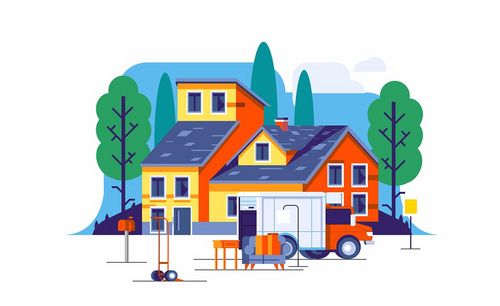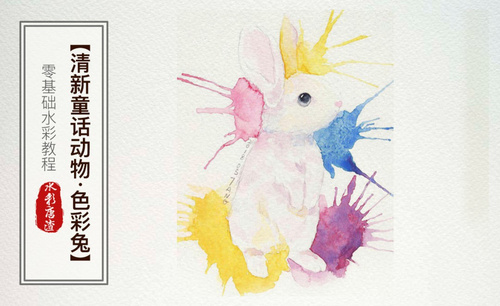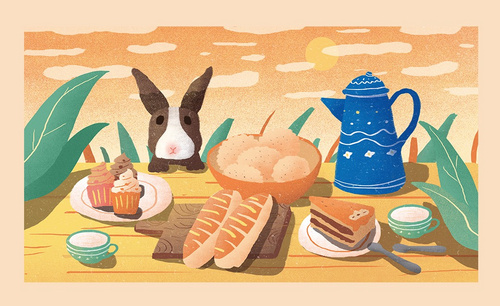如何用PS鼠绘插画复活节小兔子
发布时间:暂无
1.打开【PS】,查看图像大小【Ctrl+Alt+I】,【543*572】像素,分辨率【96】。
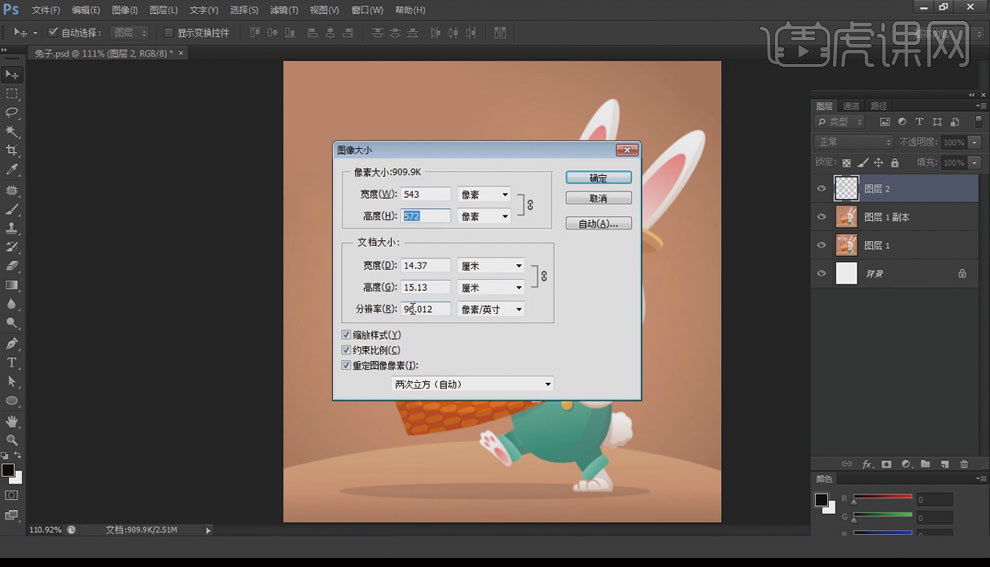
2.【Ctrl+N】新建画布【543*572】像素,分辨率【96】,【Ctrl+Alt+I】,宽度改为1200。
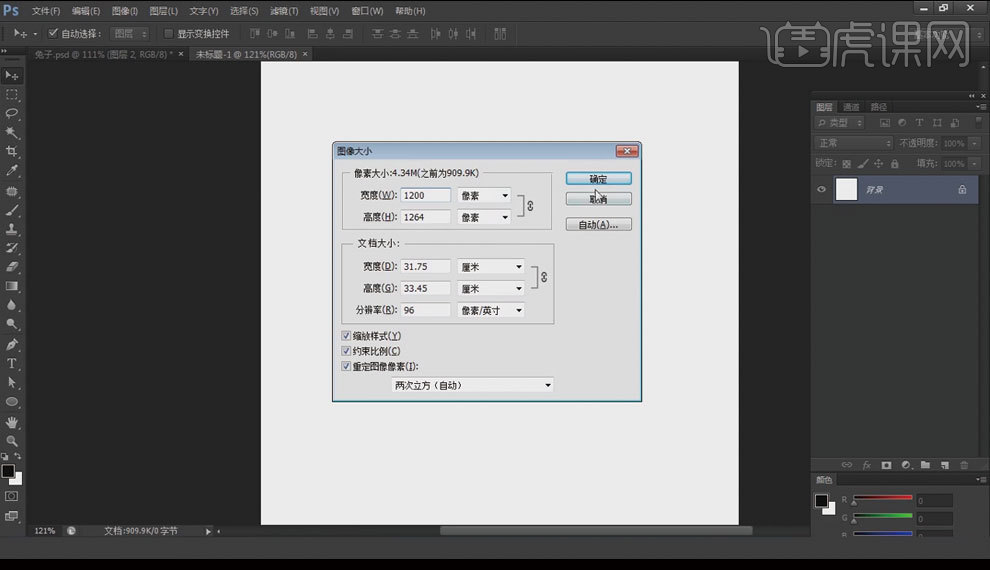
3.【Ctrl+Alt+Shift+N】新建多个图层,【D】前黑后白,【B】画笔绘制草图,【Ctrl+G】编组,重命名为草稿,调整【不透明度】。
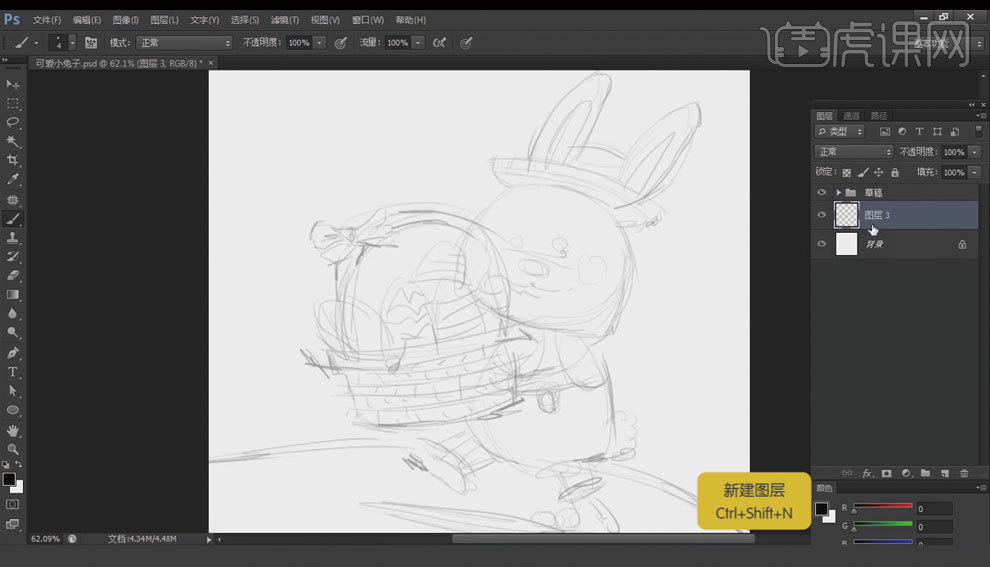
4.【新建图层】,填充前景色【Alt+Delete】,【新建图层】,画笔工具【B】中间绘制一个亮色。
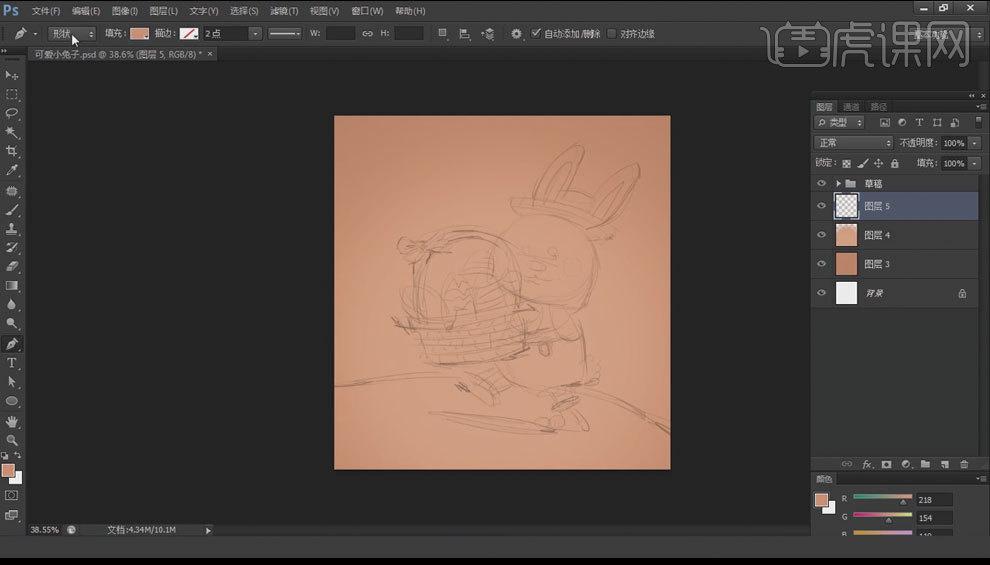
5.钢笔工具【P】,【新建图层】创建剪切蒙版【Ctrl+Alt+G】,【B】画出兔子的脸部。
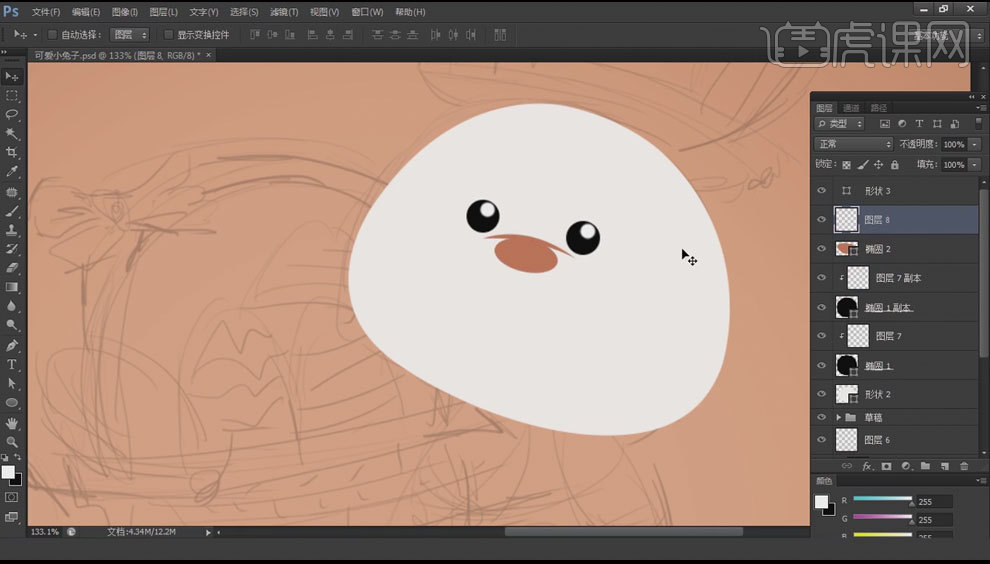
6.钢笔工具【P】,创建剪切蒙版【Ctrl+Alt+G】,【D】前黑后白【X】,形状工具【U】,窗口右击【羽化】,【Ctrl+J】复制一层,【Ctrl+T】自由变换,给鼻子加一个投影。
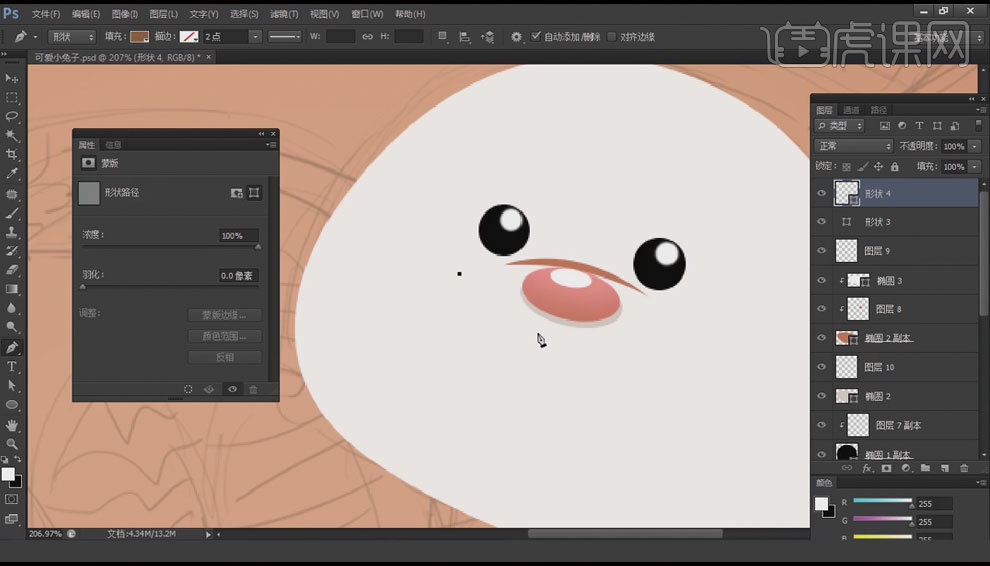
7.钢笔工具【P】,【新建图层】创建剪切蒙版【Ctrl+Alt+G】,【B】画出兔子牙齿、嘴巴等,【P】选择路径,【Alt+Delete】绘制阴影。
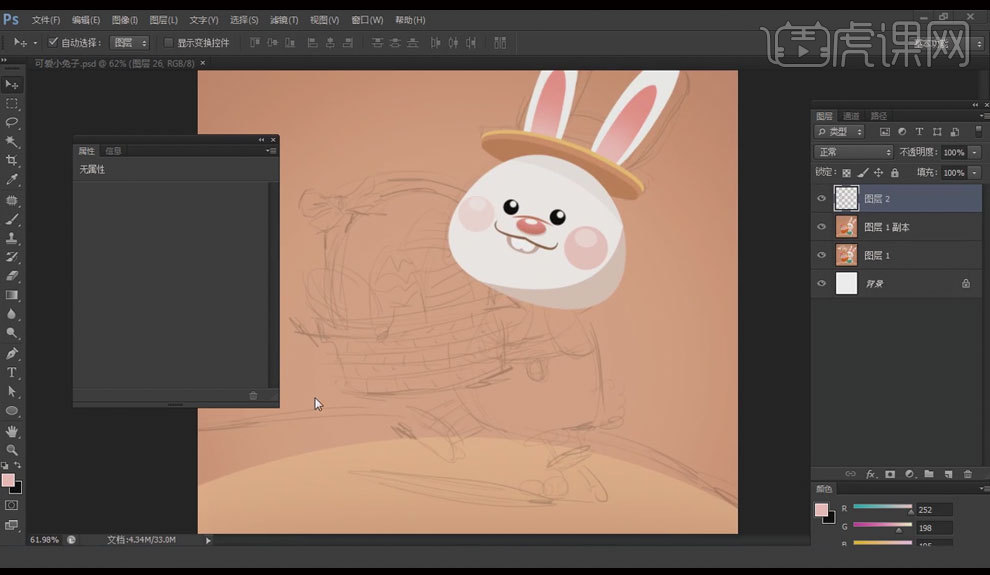
8.【新建图层】钢笔工具【P】,将胡萝卜、耳朵画出来,创建剪切蒙版【Ctrl+Alt+G】,【按住Alt】移动并复制,【Ctrl+T】水平翻转。
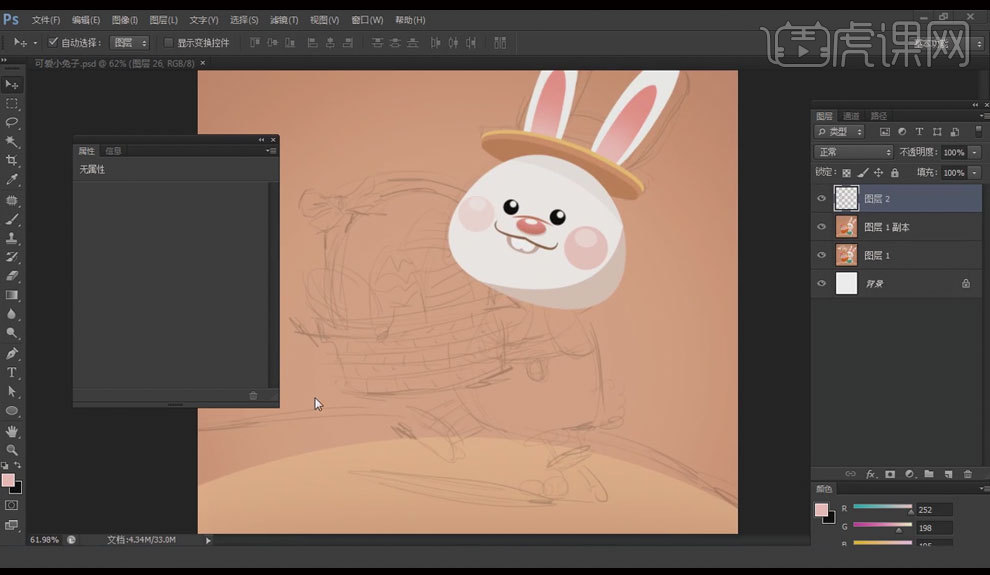
9.同步骤将兔子其他位置绘制好,【Ctrl+G】编组,分别重命名。

10.形状工具【U】,绘制一个暗的和一个亮的圆角矩形,【Ctrl+J】复制图层,【Ctrl+T】调整位置大小,【Ctrl+G】编组,重命名【篮子】。
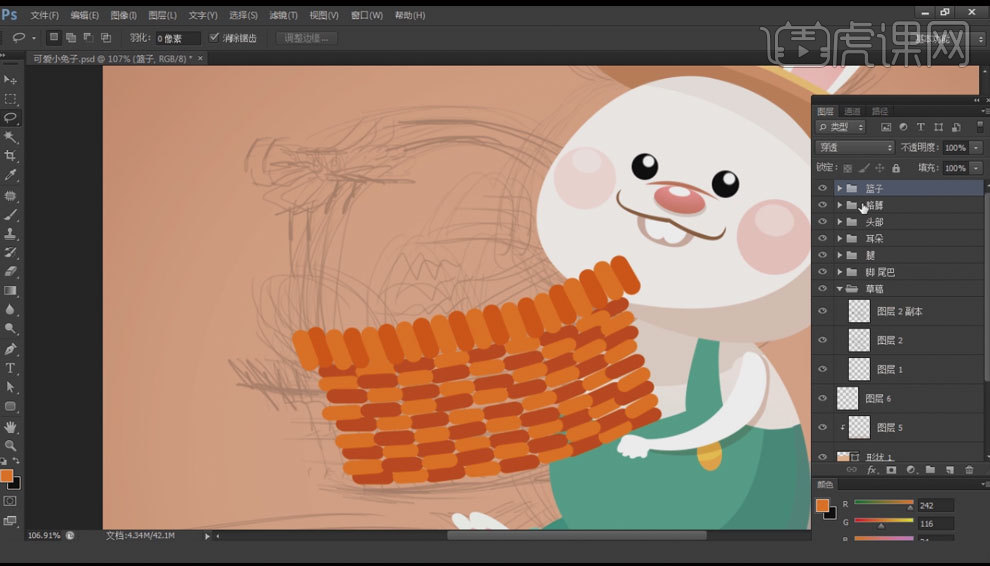
11.【新建图层】、钢笔工具【P】、创建剪切蒙版【Ctrl+Alt+G】、【按住Alt】移动并复制、【Ctrl+T】调整大小位置等方式将篮子果实绘制好。

12.形状工具【U】,加个投影,钢笔工具【P】,【新建图层】创建剪切蒙版【Ctrl+Alt+G】绘制蝴蝶结。
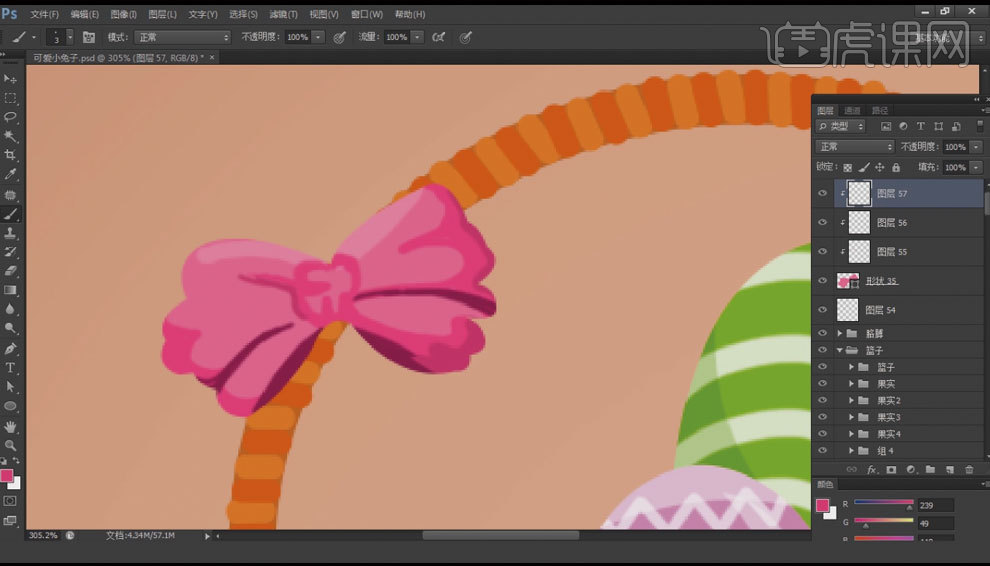
13.【新建图层】,选一个暖色【Alt+Delete】,【混合模式】加柔光【调整不透明度】。

14.【新建图层】,【P】选路径,【Alt+Delete】,混合模式【正片叠底】,【调整不透明度】给篮子加个暗部。

15.最后效果如图示。